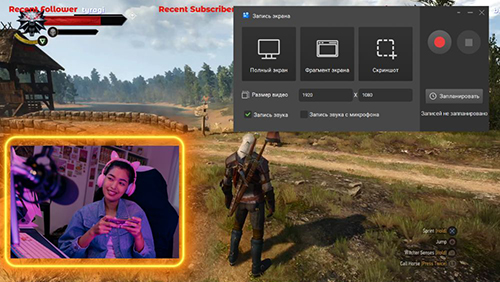Видеоконтент — популярный и действенный способ развития бизнеса. Деньги делать можно на рекламе, мерчах, суперстикерах и чатах, платной подписке и т.д. Рассказываем, как создать канал на Ютубе с нуля и начать зарабатывать.
Регистрация аккаунта
Завести новую страничку довольно просто. Достаточно иметь электронную почту. Следуйте нашей пошаговой инструкции, и процесс не отнимет много времени.
Шаг 1: Зайдите на сайт для видеоконтента — YouTube и тапните на кнопку «Войти» в левой колонке или справа в верхнем углу.
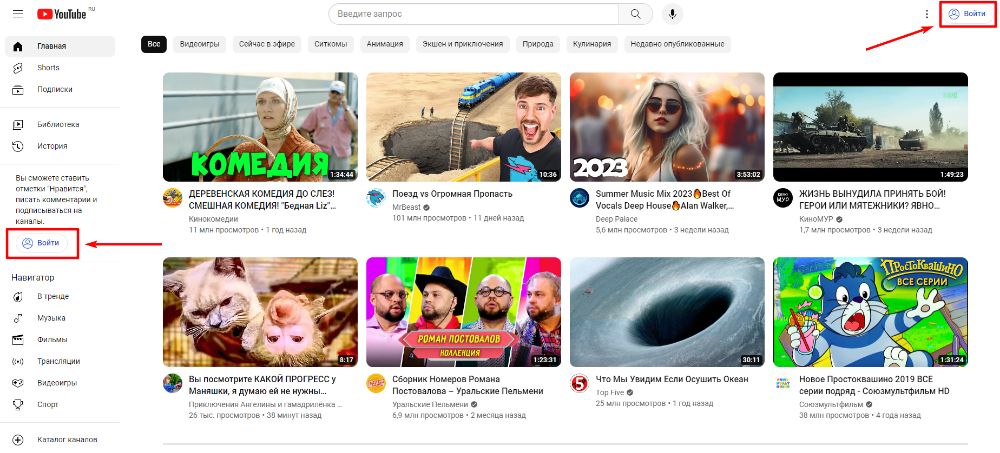
Шаг 2: Под формой для введения телефона и почты, нажмите на ссылку «Создать аккаунт». Откроется вкладка, где нужно будет указать цель регистрации.
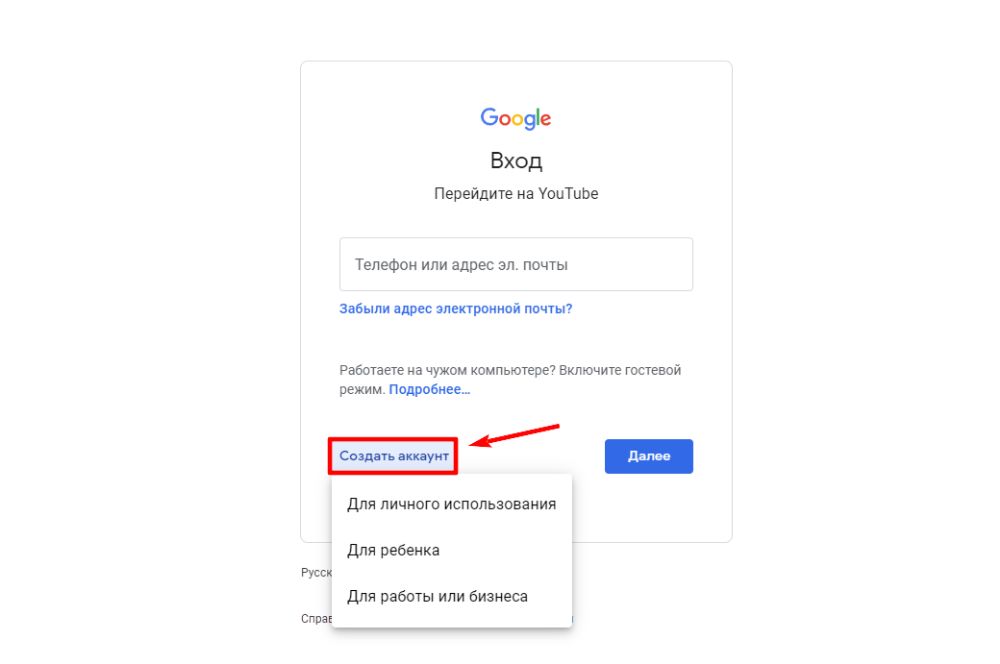
Шаг 3: Заполните данные: имя, дату рождения, введите почту. Не обязательно создавать gmail-аккаунт, можно использовать любой email-адрес. После введения информации в каждое поле жмите «Далее».
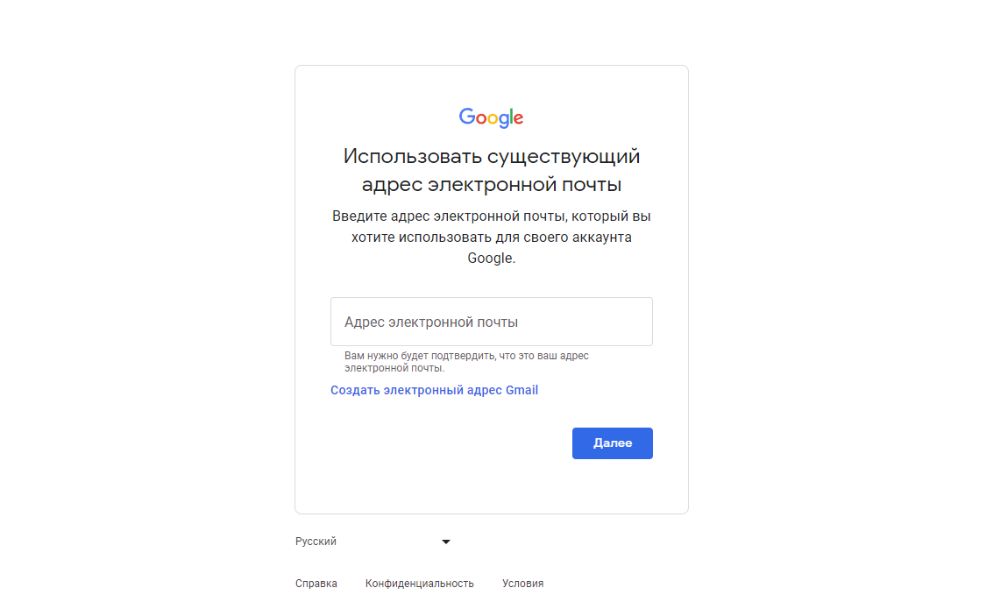
Шаг 4: Добавьте в новое окно код из письма, который пришлет видеохостинг на почту. Затем придумайте надежный пароль для YouTube аккаунта. Чтобы профиль оставался под защитой, рекомендуем не пропускать привязку мобильного номера. Двойная аутентификация сократит риск взлома.
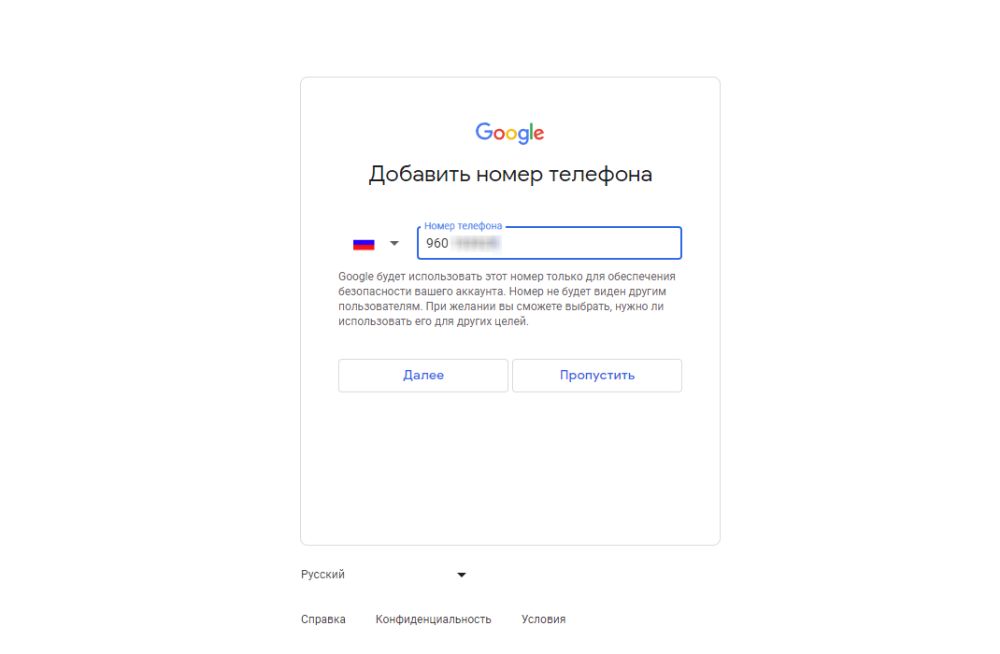
Шаг 5: Прочитайте политику конфиденциальности и условия использования сервиса и завершите процесс регистрации, кликнув по кнопке «Принимаю».
Как создать канал на Ютубе
После того, как вы зарегистрировались и авторизовались на сервисе, можете приступить к следующему действию. Рассмотрим пошагово, как создать Ютуб канал с разных устройств.
На компьютере
Процесс на ПК не занимает много времени и будет понятен всем желающим.
Зайдите на YouTube
Кликните на иконку профиля в правом верхнем углу. Появится всплывающее меню, где нужно выбрать пункт «Создать канал».
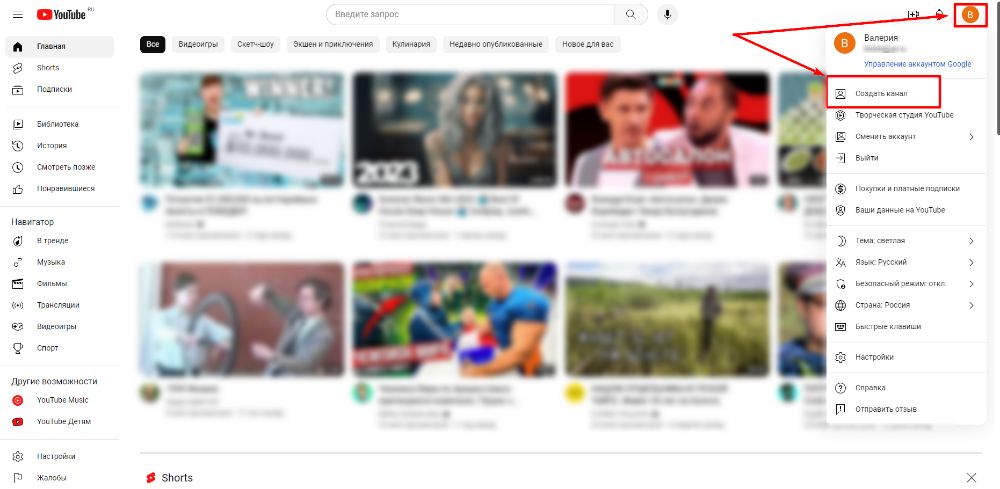
Измените данные
Далее потребуется указать название канала и загрузить изображение для миниатюры. Если вы еще не определились, как будет выглядеть аватарка, это можно сделать позже через Творческую студию YouTube.
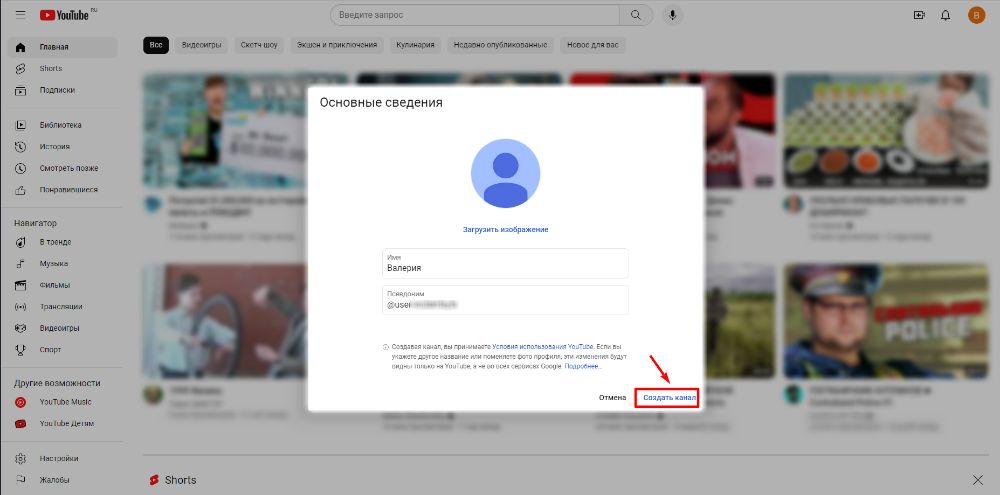
Приступайте к настройке
Откроется новая страница с вашим YouTube каналом, на которой можно загрузить контент и отредактировать внешний вид.
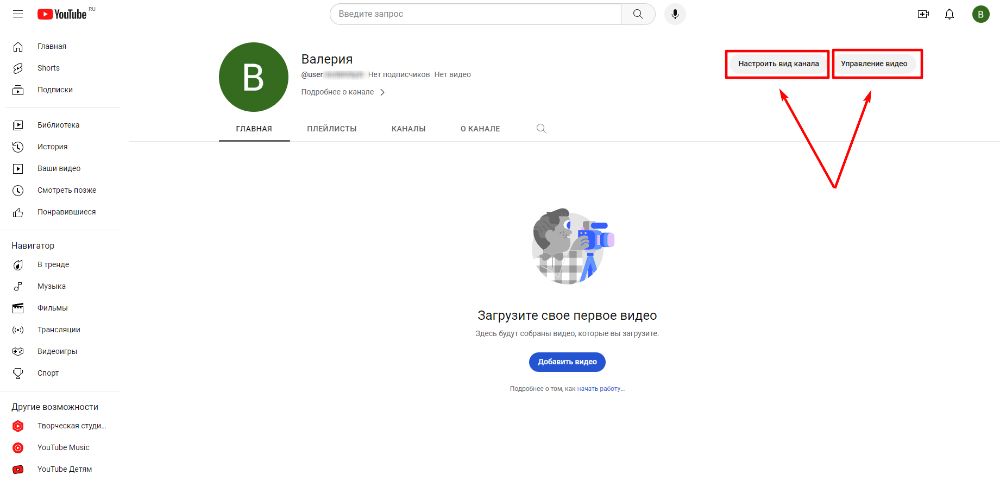
На телефоне
Принципиальных отличий в том, как сделать канал на ютубе на ПК и в телефоне нет. Существенное замечание – установите официальное приложение на смартфон, а не используйте мобильную версию сайта. ПО отлично оптимизировано на Андроид, айфон и планшеты.
Зайдите в приложение Ютуб с телефона
Тапните по иконке пользователя и в меню выберите «Мой канал».
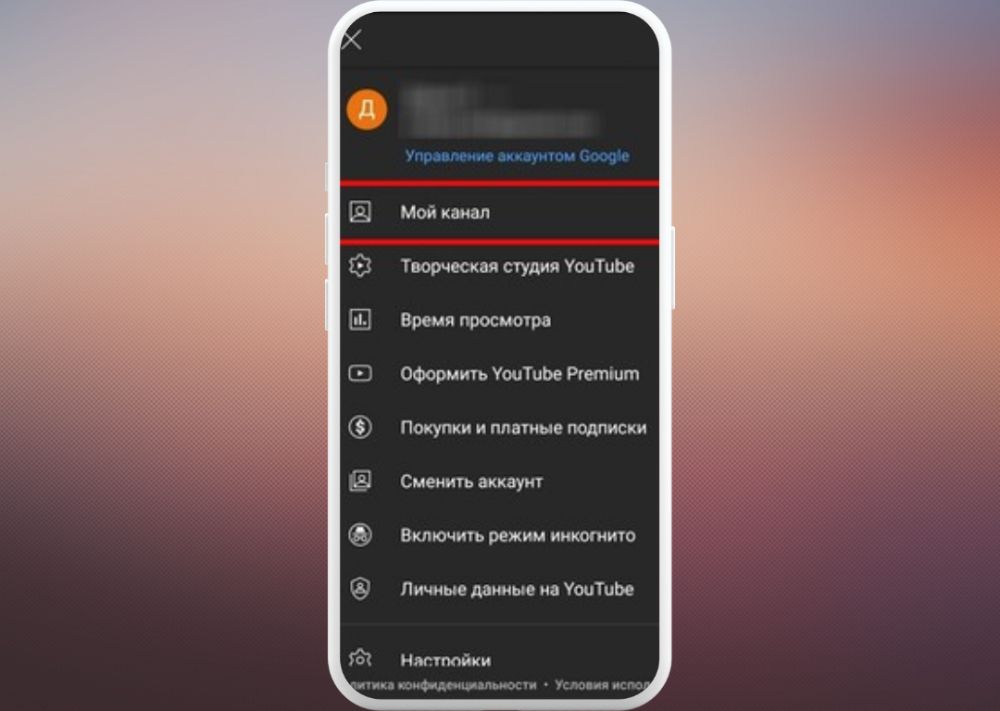
Подтвердите создание YouTube канала
Введите название (можно без имени и фамилии). Кликните по кнопке.
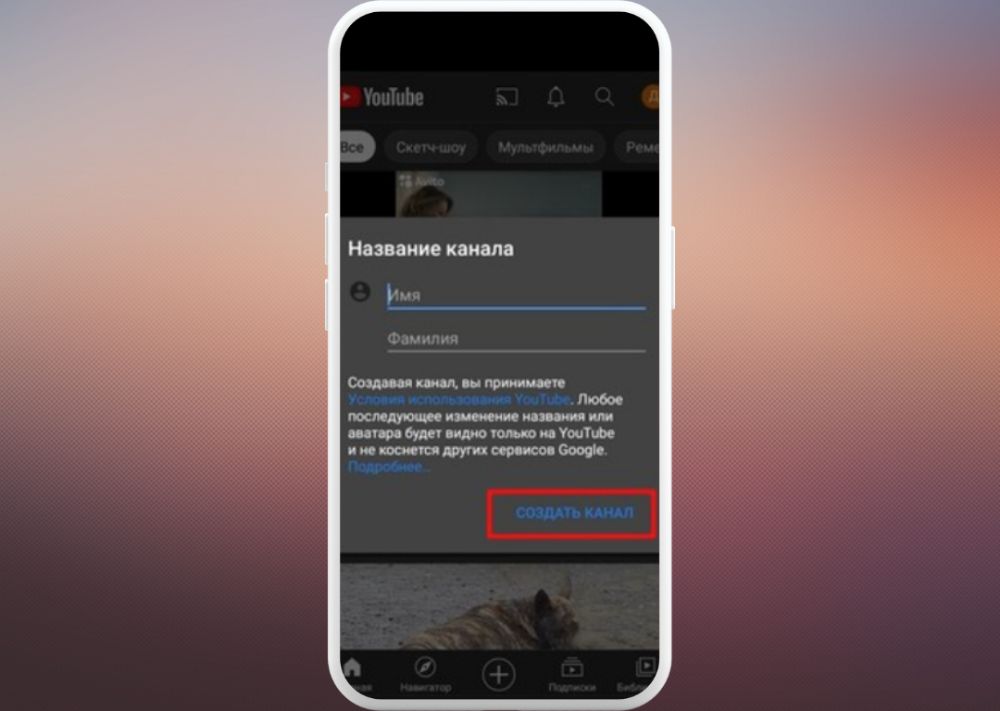
Настройте профиль
Откроется страница, где вы можете вносить изменения и загружать видео.
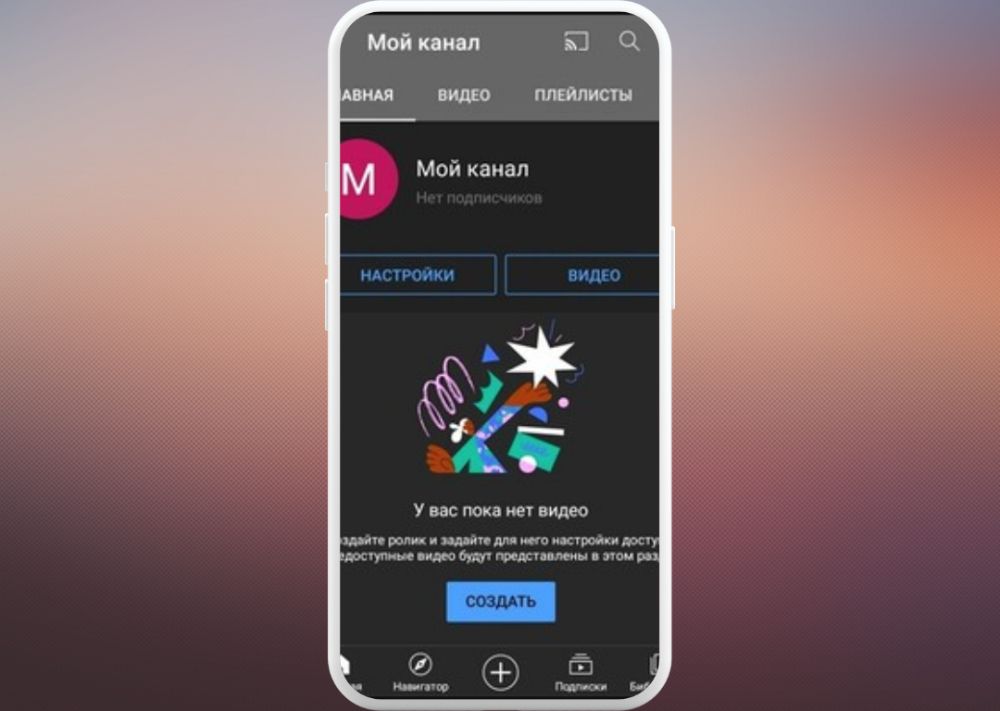
Как создать второй канал
YouTube дает возможность вести несколько каналов одновременно. Это удобно, если вы хотите разместить видео на другую тематику.
Например, вы второй Дмитрий Марков, ездите по России с фотоаппаратом и снимаете российскую глубинку как есть. С другой стороны, вы профи в обработке, и хотите делиться знаниями. Отделите тревел-влог от обучающих уроков по работе в Photoshop, разместите контент на разных каналах. У каждого будет своя аудитория, и люди будут меньше отписываться.
Перейдите в настройки
Тапните справа по своему профилю и выберите в списке «Настройки».
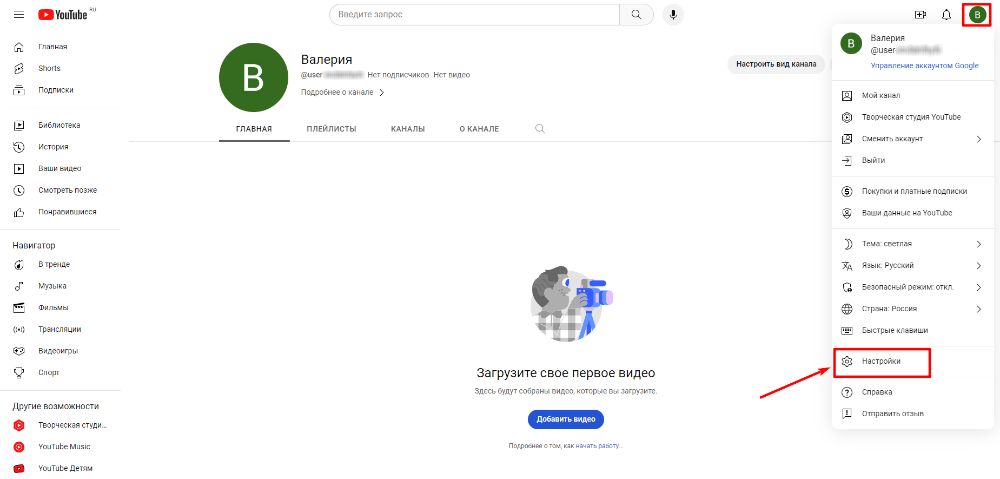
Создайте новый блог
Перейдите во вкладку «Аккаунт» → «Создать канал».
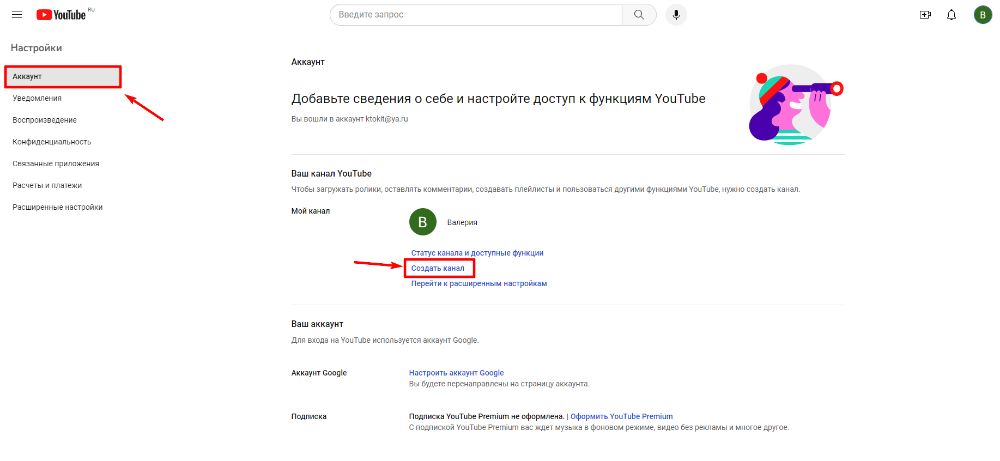
Придумайте имя блога
В открывшемся окне введите название на любом языке. Стоит отметить, что история поиска и просмотра каналов будут разными — узнать подробную информацию о различиях можно в Центре безопасности Google. После этого вы можете оформить второй блог.
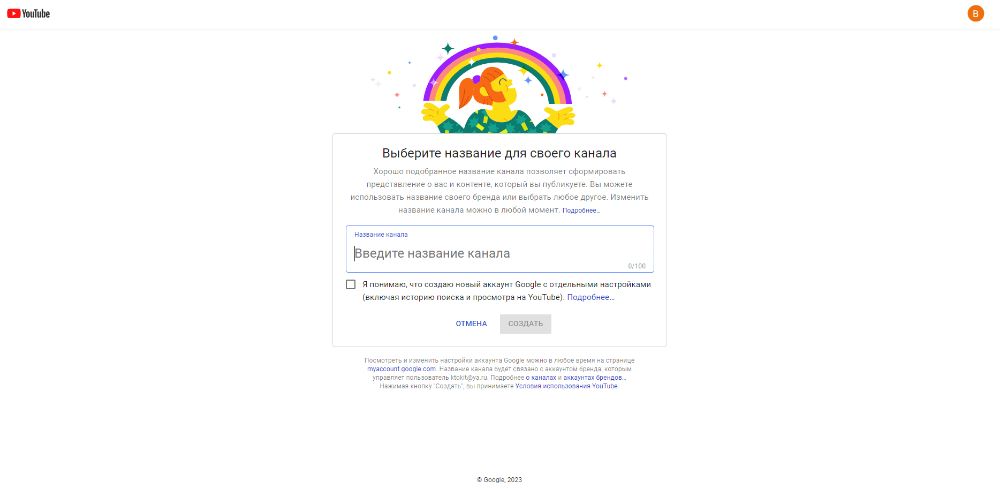
Как настроить Ютуб канал
Пользователи YouTube могут редактировать параметры канала по своему усмотрению. Это дает возможность загружать ролики для узкого круга зрителей — например, для участников определенного вебинара.
Конфиденциальность
Для перехода к параметрам конфиденциальности зайдите в «Настройки» и щелкните по соответствующей вкладке. Здесь вы можете скрыть:
- информацию о своих подписках;
- отметки понравившихся видео;
- данные о сохраненных плейлистах.
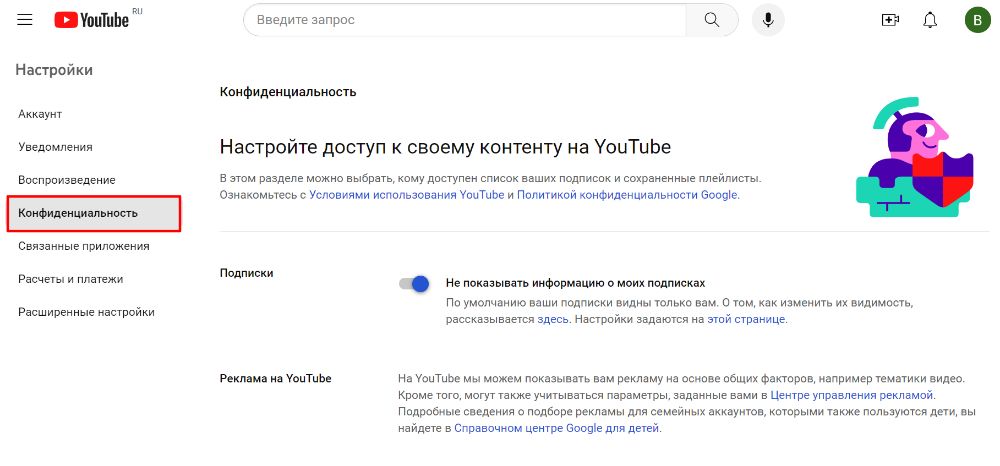
Открытый и закрытый контент
С открытым видеоконтентом все понятно – он находится в общем доступе и его может найти и оценить любой зритель. У закрытого есть свои особенности. Эти приватные материалы не показываются в поисковых системах, а чтобы посторонний человек смог просмотреть видеоролик – у него должна быть специальная ссылка. Чтобы ограничить доступ, нужно перед загрузкой видеофайла выставить одноименные настройки.
Такой формат удобен, если вы хотите продавать ценные уроки, эксклюзивные видео или дарить вебинары, например, за регистрацию на сайте партнера.
В каких других случаях может потребоваться скрыть видеоконтент?
- Вы решили приостановить блогерскую деятельность.
- Работаете над новым проектом и не желаете тратить время на старый блог.
- У вас конфликт с Администрацией YouTube и есть риск блокировки или полного удаления канала.
- Актуальность видеороликов устарела.
- Ведение блога стало убыточным для вас.
Важно знать, что при сокрытии всего проекта есть нюансы:
- удаляются все ваши упоминания на чужих публикациях;
- если YouTube-канал имеет статус бренда, то скрыть его невозможно, только ограничить просмотр отдельных видео;
- для демонстрации скрытого проекта другому человеку, вам потребуется выдать доступ на его личный аккаунт.
Оповещения
Рост числа подписчиков, новые комментарии или упоминания — о любой активности на канале расскажут уведомления. Они будут отображаться в мобильном приложении или браузере. Также можно подписаться на рассылку сообщений по электронной почте, включая свежие новости для авторов. Передвиньте ползунок опции вправо, и она начнет работать.
Для аккаунтов с крупной аудиторией количество оповещений достигает десятков тысяч в сутки. Чтобы не отвлекаться, задайте «Тихие часы»: в указанный промежуток времени уведомления будут приходить без звука и вибрации.
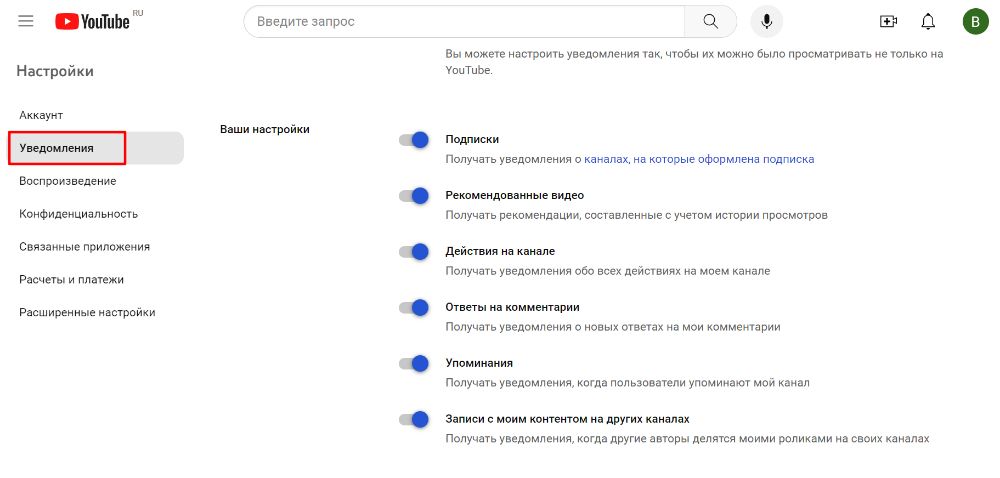
Связанные аккаунты
Эта функция понравится любителям видеоигр. Вы можете синхронизировать свою учетную запись с профилем в сервисе партнера и получать игровые призы. Как это работает? Вы смотрите на Ютуб трансляцию игры, которую продвигает выбранный партнер-игровая площадка, и получаете бонусы в этой игре.
Ознакомьтесь со списком платформ и сделайте 2 простых шага:
- Нажмите кнопку «Связать».
- Введите логин и пароль от личного кабинета.
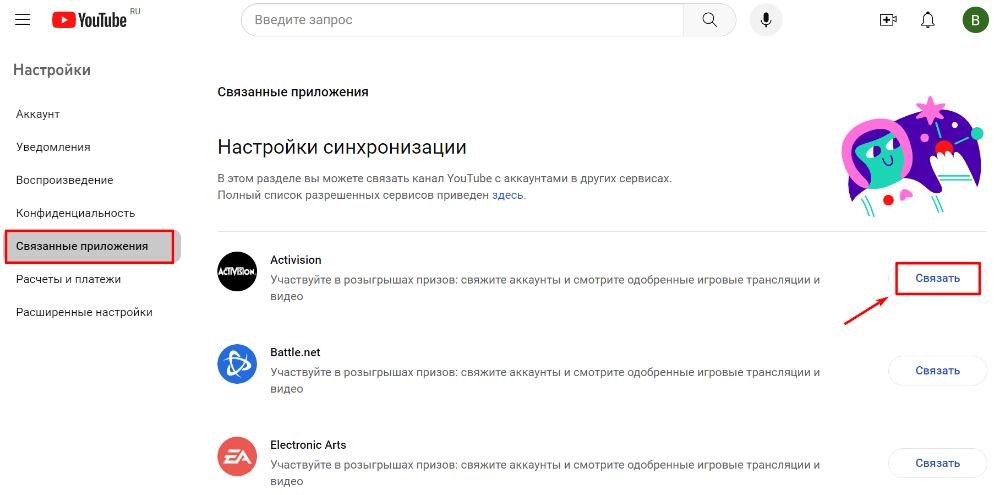
Дополнительные настройки
В «Расширенных настройках» находятся идентификатор пользователя и канала. Их используют для установки связи с другими приложениями и ресурсами. Они задаются автоматически, но вы можете выбрать собственный URL, если:
- число подписчиков >100 человек;
- профиль создан более 30 дней назад;
- есть фото профиля;
- добавлен баннер канала.
Ниже располагается функция, с помощью которой можно перенести все ролики с одного аккаунта в другой. Если вы хотите временно скрыть контент или стереть все данные подчистую, щелкните «Удалить канал» и следуйте подсказкам сервиса.
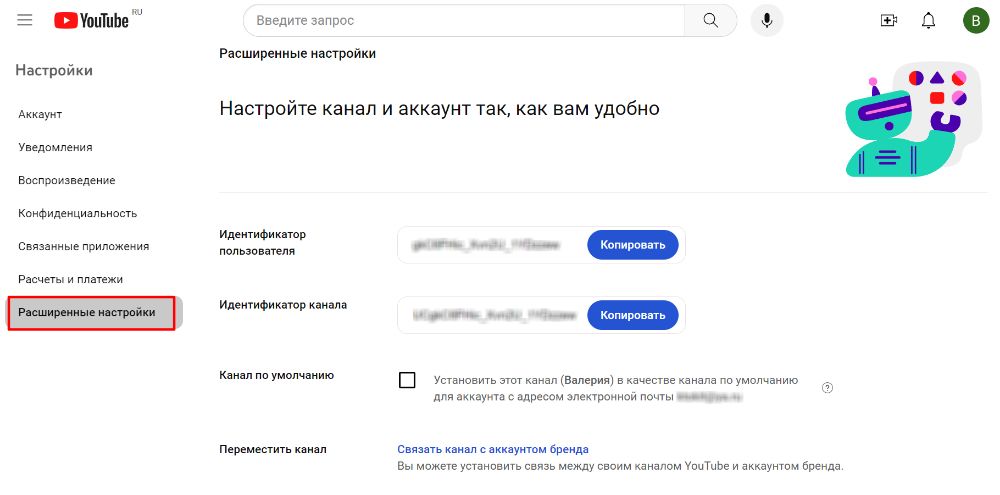
Оформление
Профессиональная камера, хороший сценарий, интересные локации — все это может остаться незамеченным, если оформление канала оставляет желать лучшего. Чтобы бренд узнавали, следует потратить время на разработку фирменного стиля. С чего начать? С самого сложного.
Название
Как открыть канал на YouTube и дать ему сильное имя? Существуют ли какие-то правила, которые нужно соблюдать при нейминге? Успех будет более вероятен, если вы будете соблюдать эти простые правила:
- 1-2 слова вполне достаточно. Сравните: «Всё о ремонте легковых автомобилей» и «ПриветТачка». Первое совсем не запоминается. К тому же при поиске канала алгоритмы YouTube будут выдавать левые ролики.
- Чем проще, тем лучше. Вы гордитесь своими знаниями футбола и разбираетесь во множестве техник. Однако зритель может подумать, что «В стиле тики-така» — это что-то про танцы. «Реальный футбол» гораздо понятнее.
- Название должно выделяться. «Рыбалка 62». Да хоть 577 — очередной канал для рыболовов. «На крючке» в сочетании с годной шапкой будет эффектнее.
- Уникальность. «Программы для Windows» или «itpedia»? Выбор очевиден. Откажитесь от упоминания брендов. Каждое известное имя — это торговый знак, пользоваться им для раскрутки нельзя. Правообладатель может подать на вас иск, от чего пострадает публичная репутация начинающего ютубера.
Как не стоит называть канал:
- Если многие люди имеют такие же имя и фамилию, как у вас, то откажитесь от такого нейминга. Например, если российский актер Александр Петров захочет завести свой блог на Ютуб, он столкнется с проблемой – существует сотня страниц с похожим именем.
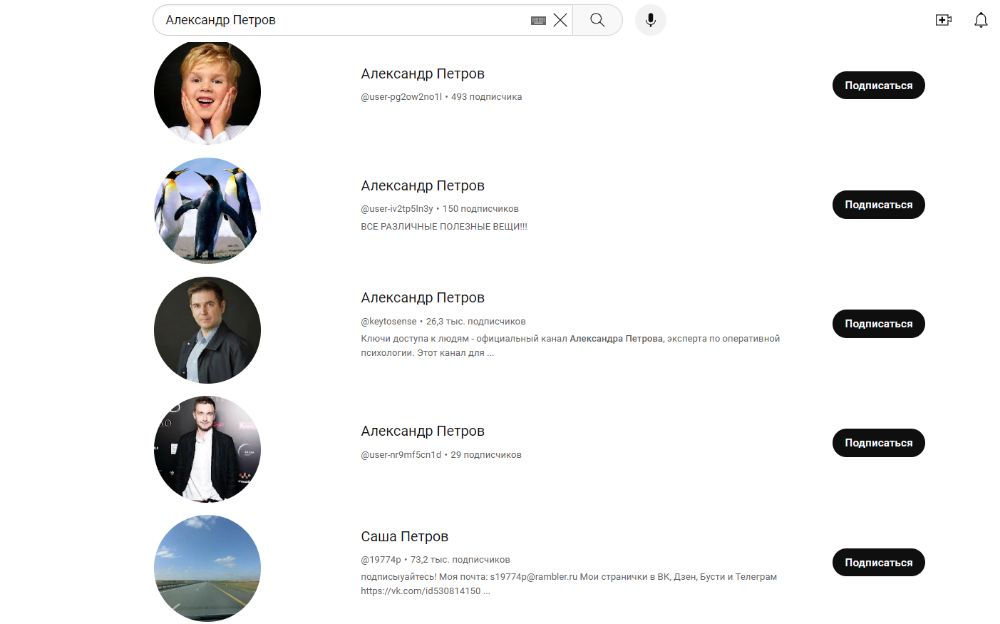
- Если вы геймер, то не используйте игровой никнейм в названии. Не факт, что ваше имя уникально. Мы взяли наугад слово «Грубер» и решили проверить, есть ли уже такие страницы. Результат можно увидеть на скриншоте ниже.
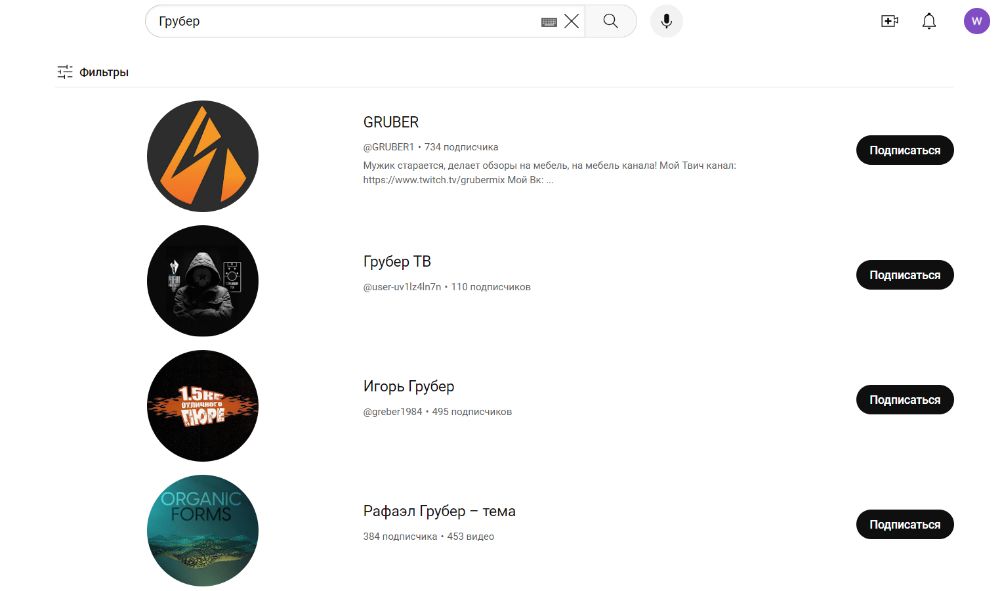
- Откажитесь от использования цифр. Они ничего не значат для пользователей, не создают ассоциативный ряд и не запоминаются. Например, из «fil2901» не понятно, кто автор и чем занимается. Мы бы вряд ли когда-либо нашли его контент в поиске, если бы не написали рандомно в поиске цифры.
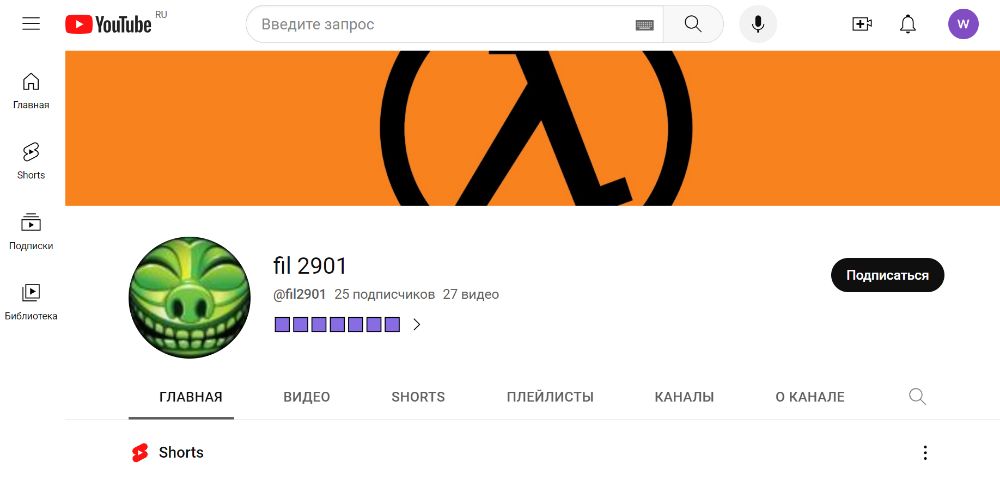
Конечно, всегда есть исключения из правил. Условный «Антон Иванов» может стать успешным видеоблогером и «Alex007SC2» найдет своих зрителей. Но лучше не рисковать и найти для себя что-то среднее. Не нужно сидеть с блокнотом несколько суток подряд — вы в любое время можете изменить имя канала через кабинет Творческой студии YouTube.
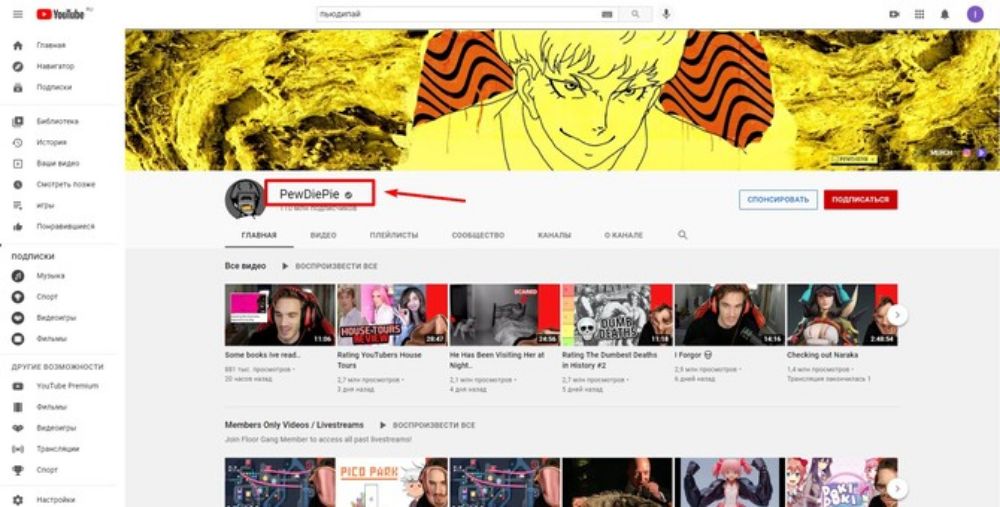
Описание
Краткое резюме, включающее информацию о канале. Как показывает практика, большинство зрителей не читают описаний, если их удовлетворяет качество контента. И все же не стоит от него отказываться — использование правильных ключевых слов повышает вероятность попадания на высокие позиции при поиске. Все же решили заняться написанием текста? У нас есть несколько рекомендаций:
- Описание должно быть полезным. Минимум воды — пользователь хочет видеть, какую выгоду он получит от просмотра ваших роликов.
- Первые 200 символов самые важные. Так как остальные будут видны только после открытия полного текста, постарайтесь сделать начало интересным. Что касается общей длины, хватит 1000 символов.
- Избегайте переспама. Не более 5 ключевых слов.
- Никаких сложных конструкций. Все четко и ясно: разбивайте огромные предложения на части, выбирайте широко распространенные слова. Если целевую аудиторию составляют люди старшего поколения, обойдитесь без молодежного сленга. Грамотность обязательна.
- Добавьте призыв к действию. Попросите пользователей перейти по ссылке на ваш магазин или блог, предложите подписаться на канал и т.д.
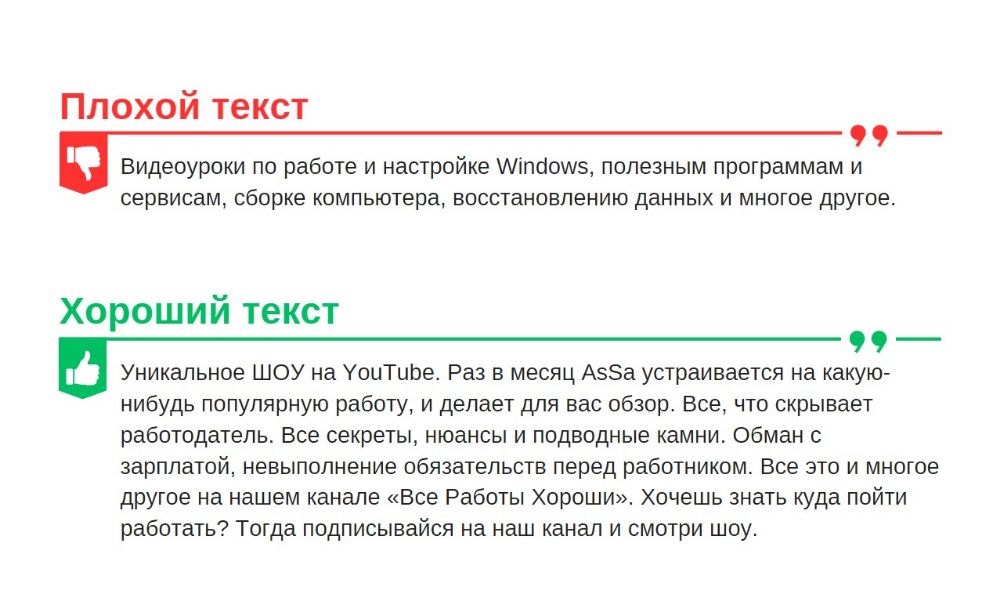
Логотип
Логотип — это картинка в профиле автора, так называемая «аватарка». Ее же можно использовать в качестве водяного знака. Обращаться к профессиональному дизайнеру совсем не обязательно: поможет любой графический редактор.
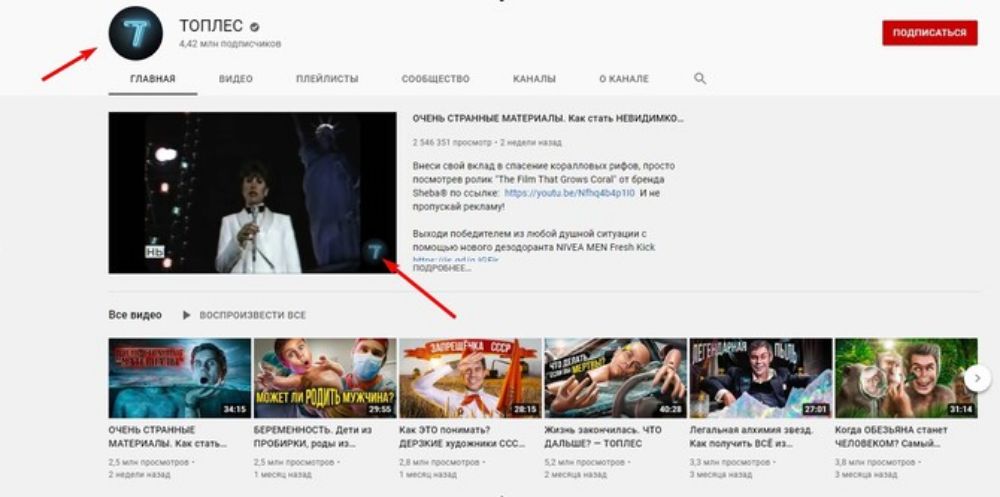
Сервисы для создания логотипа:
- AAA logo – бесплатная программа на ПК для генерации лого без навыков дизайна. В коллекции более 10 000 вариантов иконок и 1000+ шаблонов (софт, отдых, покупки, развлечения и много других тематик).
- Jeta Logo Designer – ПО для новичков с каталогом форм и шрифтов, которые можно смешивать и настраивать. Библиотеку готовых эмблем можно расширить, если приобрести платную версию.
- Logomaster.ai – веб-генератор логотипов для тех, кто не хочет устанавливать стороннее приложение на компьютер. Достаточно пошагово выбрать креативы и цвета, близкие вашей тематике, и дождаться подбора вариантов эмблем от нейросети.
При создании дизайна помните об этих пунктах:
- Игра на ассоциациях. На иконку кулинарного блога поместите повара, кухонную утварь или продукт. Автомобиль или милый котенок тут не к месту.
- Экспериментируйте с цветами, но не забывайте о правилах сочетания. Цветовые схемы есть в интернете — используйте их.
- Текст должен быть читабельным даже в маленьком размере и хорошо сочетаться с иконкой. Максимум 2 шрифта, без завитков и прочих излишеств.
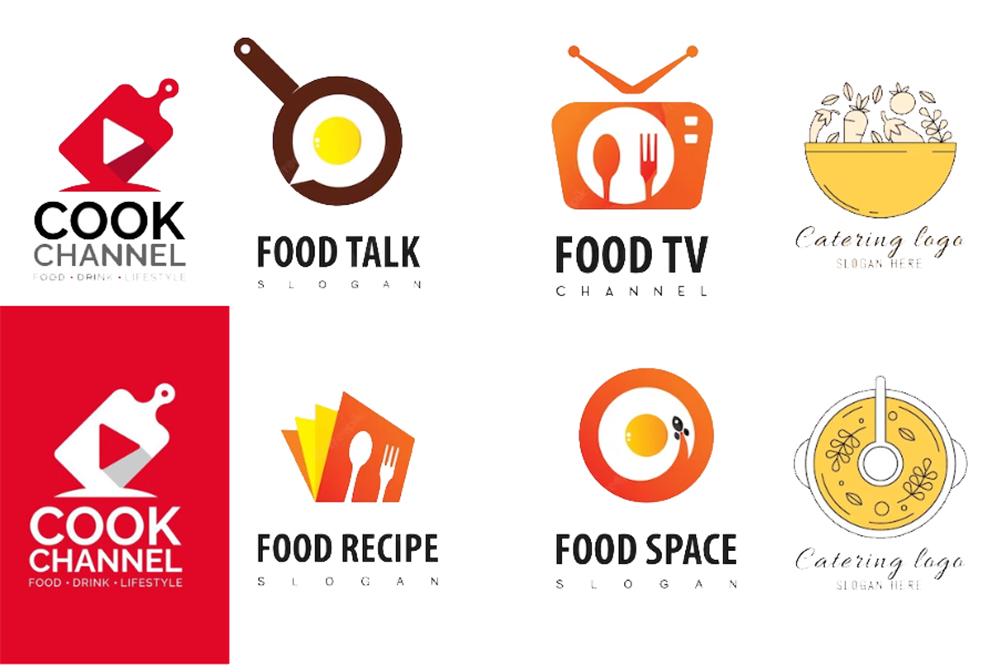
Шапка канала
Это крупное изображение в верхней части страницы канала. Его также легко изготовить самостоятельно даже с iPhone. Взять хотя бы современные онлайн-сервисы: на сайте Canva есть удобный конструктор баннеров, миллионы шаблонов и креативные стили текста. Не переусердствуйте:
- никакой лишней информации: хватит названия;
- используйте картинки с высоким разрешением;
- сохраняйте нейтралитет: кислотные оттенки здесь не подходят.
Что касается размеров изображения, платформа сама определит оптимальные длину и ширину. Решили действовать своими силами? Придерживайтесь стандарта 1546 х 423 px. Если размер будет меньше, изображение расплывется.
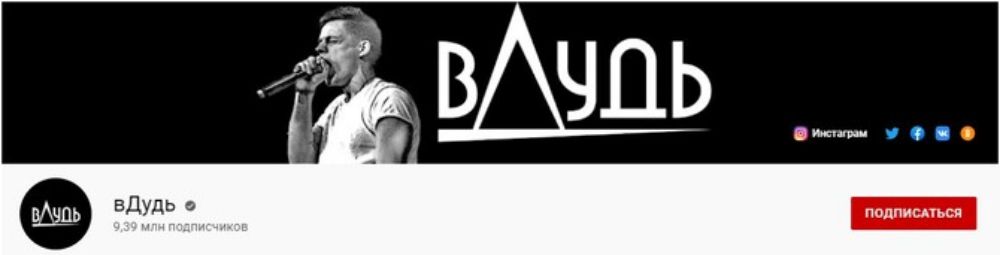
Трейлер канала
Главная задача трейлера — удержать внимание пользователя, оказавшегося на канале впервые. Вот несколько полезных рекомендаций:
- Начните со слогана или уникального приветствия.
- Сделайте небольшой рассказ о себе и контенте. Важно, чтобы он отражал главные преимущества аккаунта. О чем обычно рассказываете в роликах, что обозреваете, как часто публикуете материалы.
- Нарежьте удачные моменты из прошлых видео и вставьте подборку в трейлер.
- В конце призовите зрителей подписаться. Это можно сделать в виде картинки, слов, клипа или на что хватит ваших возможностей и фантазии.
- Не забудьте добавить описание — оно располагается справа от видео. Задействуйте в нем ключевые слова по теме и опубликуйте краткие тезисы из самого ролика. Это должно повлиять на оптимизацию и продвижение.
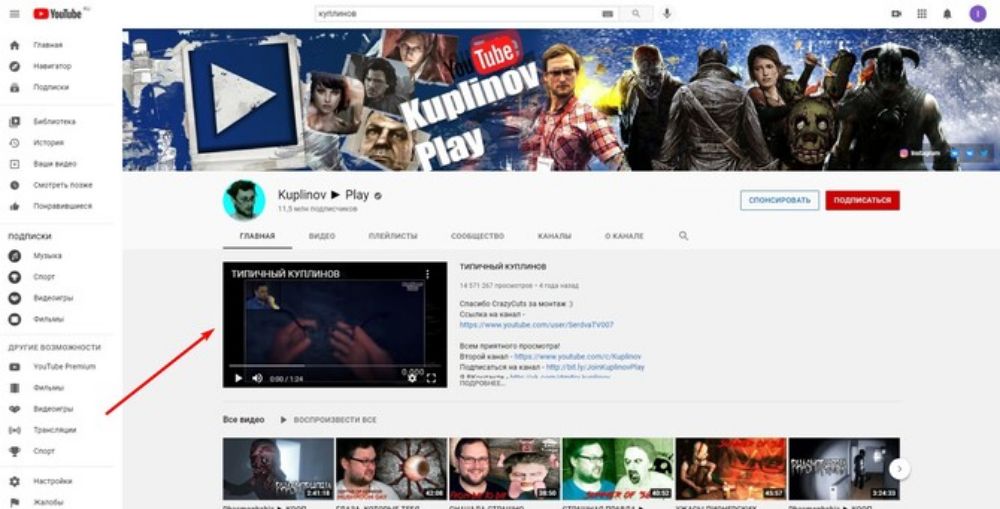
Добавление ссылок на социальные сети
Прикрепление URL в своем канале на YouTube имеет несколько важных причин. Во-первых, они предоставляют зрителям дополнительный способ следить за вами и вашими обновлениями за пределами видеохостинга. А также позволят аудитории участвовать в обсуждениях и взаимодействовать с вами на других площадках.
Для того, чтобы гиперссылки отображались красиво и на видимых местах, первым делом их нужно добавить в описание канала. Для этого зайдите в Творческую Студию YouTube → Настройка канала → Основные сведения. В этом окне можно будет добавить несколько URL. Также дублируйте ссылки в описании всех видеороликов и на конце видео в разделе с контактной информацией.
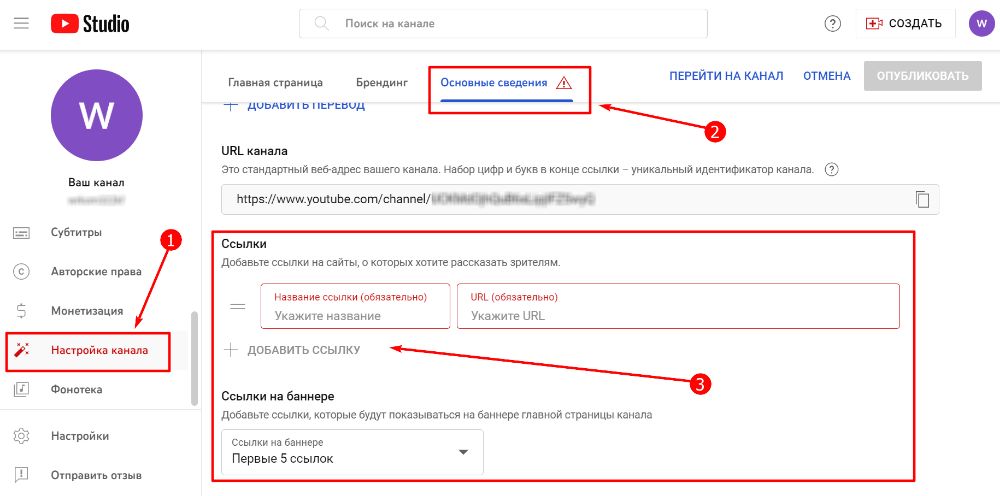
Шаблон для загрузки всех видео
Чтобы не тратить время при добавлении отдельных роликов, настройте параметры по умолчанию. Это можно сделать с компьютера или ноутбука.
- Зайдите в Творческую студию YouTube.
- Откройте «Настройки» и перейдите в раздел «Загрузка видео».
- Задайте параметры: разбивка на эпизоды, язык, субтитры, теги и другие.
- Сохраните изменения.
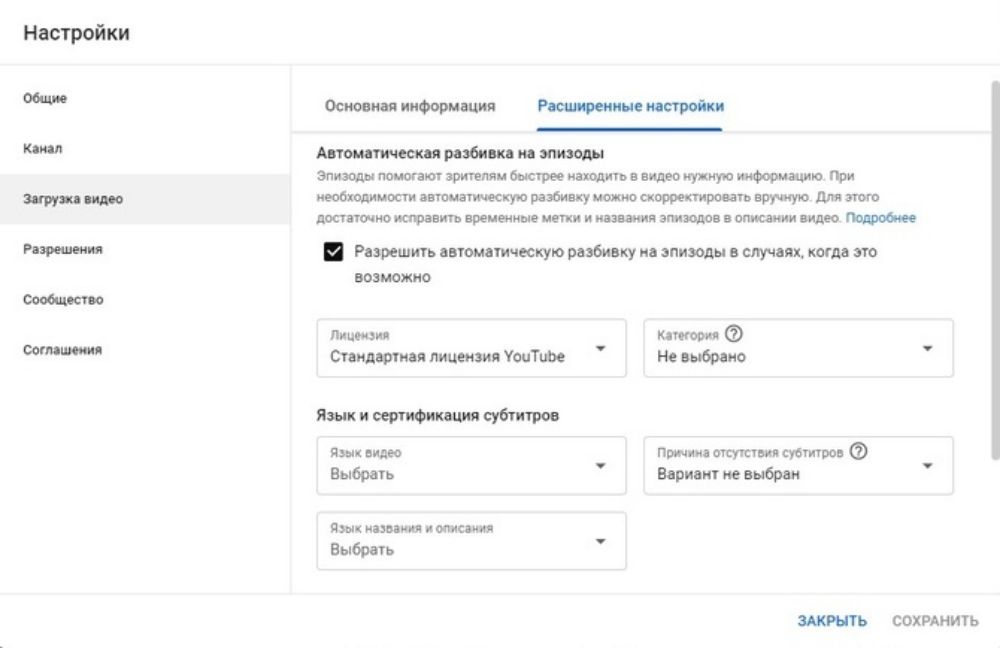
Плейлисты
Они помогают упорядочить и разделить контент по категориям. Такой способ организации облегчает навигацию по каналу. Каждый плейлист носит свое название и сопровождается кратким описанием длиной от 1000 символов. Может иметь открытый или ограниченный доступ.
Для упрощения работы существует функция автодобавления. Ютуб распознает слова и теги в описании и выкладывает видео в нужную коллекцию. Параметры сортировки при этом легко изменить вручную.

Продвижение
Думаете о том, как сделать канал на YouTube популярным и коммерчески прибыльным? Можно купить рекламу у блогера или разместить завлекающий текст в интернете. Однако это не дает стопроцентной гарантии успеха. Рост канала зависит от 3 показателей: подписчики, число и длительность просмотров.
Оптимизация видео
На протяжении долгих лет YouTube остается самым крупным видеохостингом в мире. Поэтому для выхода в тренды сейчас снимать просто хорошие ролики недостаточно — слишком высока конкуренция.
Давайте кратко рассмотрим некоторые методы продвижения, которые помогут вам завоевать как можно больше подписчиков.
- Грамотно используйте ключевые слова в названии и описании. Поместите их в теги: это увеличит вероятность попадания в «Рекомендованные».
- Обработайте картинку-превью в редакторе и добавьте интересную надпись.
- Используйте призывы к действию (подписаться, поставить лайк и т.д.) в самом ролике и в его описании. Повторение — мать учения.
- Анализ конкурентов. Исследуйте блогеров, ведущих каналы на похожую тему, найдите их слабые и сильные стороны. Эта информация пригодится для разработки прибыльной стратегии и поиска ошибок.

Качественный контент
Чтобы зритель не переключался на другое видео, нужны увлекательный сценарий, качественная картинка и звук. Ролик можно смонтировать в любом редакторе на ПК. Например, в ВидеоМАСТЕРе. Он идеально подходит для новичков:
- имеет удобный интерфейс;
- богат на функционал;
- может сохранить результат в HD.
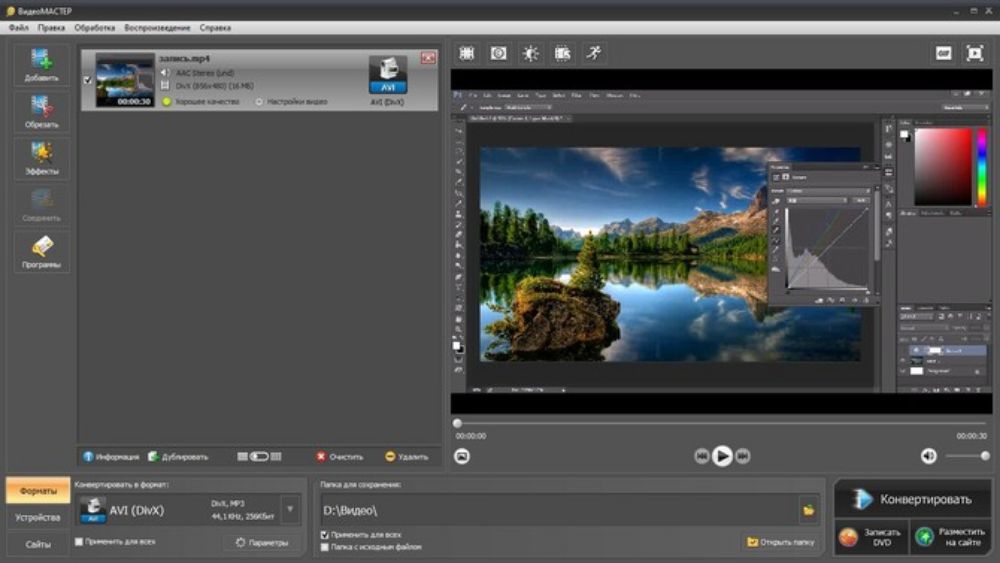
Если вы занимаетесь созданием туториалов или планируете покорить игровое сообщество, понадобится программа для записи скринкастов. Одним из лучших вариантов является Экранная Камера. Вам не придется переживать за качество видео: внутри есть мощные инструменты для повышения качества изображения. Накладывайте музыку, добавляйте титры и загружайте ролики прямо на Ютуб!
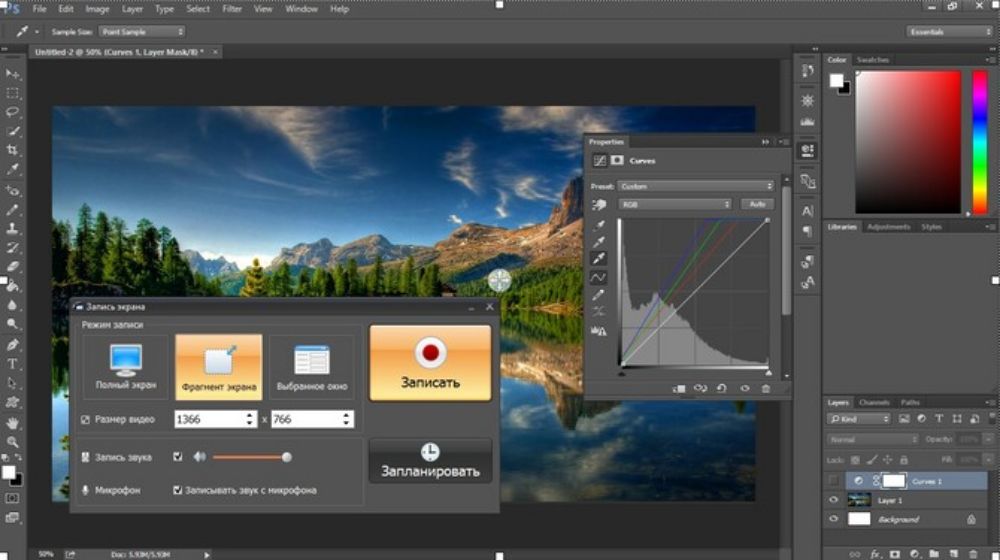
Бесплатная раскрутка
Эти действия стоит выполнять даже если у вас есть бюджет на продвижение. Рассмотрим самые основные:
- Как опубликуете материал, просмотрите свой ролик до конца, напишите комментарий (с обращением к зрителям), закрепите его и поставьте себе лайк.
- Разошлите в дружеский и рабочий чат ссылку с просьбой посмотреть новый выпуск и поделиться впечатлениями под видеозаписью.
- Опубликуйте во всех своих социальных сетях анонсы и прикрепите YouTube-ссылку. Призовите фолловеров проявить активность.
- Если у вас есть сайт, загрузите выпуск туда, а также сделайте рассылку по email-базе, если она есть.
- В разделе «Сообщество» напишите пост, что в блоге вышло новое видео.
- Отвечайте комментаторам, чтобы контент чаще показывался в поиске. Старайтесь вовлекать зрителей в диалог.
- Предложите коллаборацию видеоблогерам, которые находятся на похожем этапе раскрутки, но не являются вашими конкурентами. Лучше выбирать авторов из смежных тем, но с похожей ЦА.
- Посещайте тематические интернет-форумы и участвуйте в дискуссиях, продвигая свою экспертность.
Платная раскрутка
Чтобы финансовые расходы на рекламу окупились, нужно убедиться, что ваш видеоблог по-настоящему ценный и качественный.
После этого можно приступать к платному продвижению:
- Google Ads. Таргетированная реклама, которая сейчас не показывается на зрителей из РФ. Но ее можно настроить для русскоговорящих людей из других стран. Имеет сложный процесс запуска, рекомендуем обратиться к профи.
- Закупка интеграций у YouTube-блогеров. Это может быть рекламная вставка на 15-30 секунд (преролл), нативная лично от автора или целое видео, посвященное вашему каналу.
- Сотрудничество с сообществами на других площадках. Можно закупать рекламные посты для публикаций в группах VK, каналах в Telegram и других.
Монетизация
К сожалению, в России отключена монетизация и получать пассивный заработок от самой платформы нельзя. Но все равно на Ютубе могут заработать все, вне зависимости от возраста, образования и опыта работы. Важно только, чтобы соблюдались два условия:
- на ваш видеоблог подписано 1000+ человек;
- просмотров за год на всем канале 4000+ часов.
Существует 5 проверенных способов монетизации аккаунта:
Прямая реклама. Если вы ищете быстрый способ разбогатеть — то, что нужно. Стоимость рекламы оговаривается индивидуально и может достигать сотен тысяч рублей. Заказчики предпочитают работать с крупными компаниями и блогерами, набравшими от 1 млн подписчиков. Те, кому о таких цифрах пока остается только мечтать, могут подключиться к бирже и ожидать предложений.
Партнерская программа. Ненавязчивое упоминание или показ бренда. Например, реклама косметики в роликах бьюти-блогеров или игрушки на канале ребенка. Вы упоминаете товар в трансляции, а заинтересованное лицо платит вам деньги.
Донаты. Самый работающий способ попросить у поклонников денег – объявить сбор на какую-то конкретную цель. Разместите банковские реквизиты в описаниях и подключите специальную кнопку через видеохостинг. В благодарность донатерам автор проводит стримы или делится дополнительными материалами.
Эксклюзивный контент. Создайте закрытый канал, доступ к которому открывается при оплате ежемесячной подписки на Boosty. Публикуйте для донов уникальный видеоконтент – организацию съемок, интересные обзоры и т.д. Как вариант – открывать платным подписчикам ранний доступ к видео.
Продажа мерча. Если люди вас любят, они будут готовы купить товары с вашим логотипом или слоганами. Чтобы поклонники остались довольны – найдите нормального производителя и создайте магазины на популярных маркетплейсах.
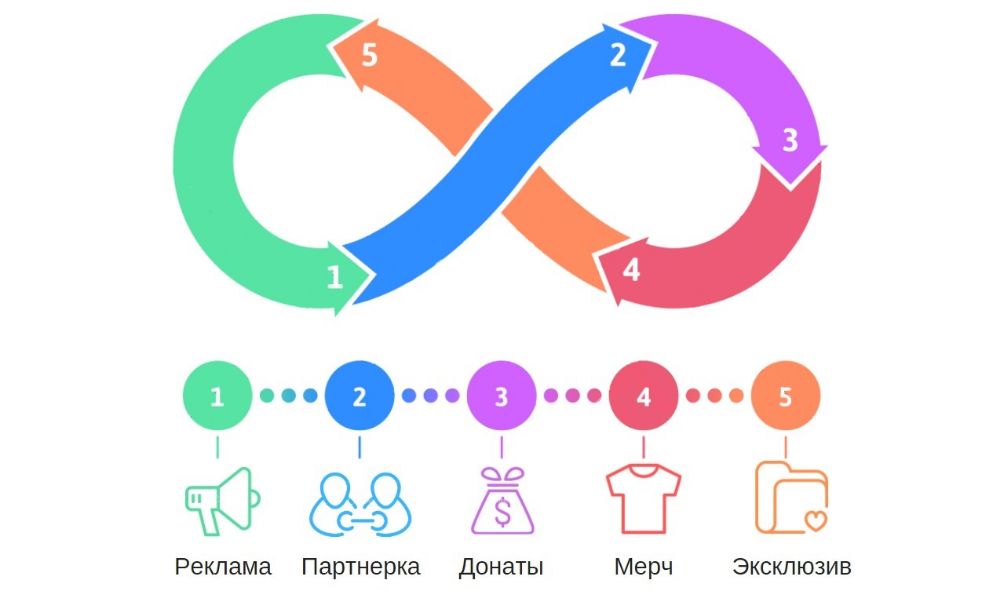
Заключение
Итак, мы рассказали, как создать канал на YouTube и выделиться среди потока похожего контента. Как видите, открыть страницу самому несложно. Намного труднее разработать личный бренд, регулярно придумывать новые темы и заниматься монтажом роликов, когда совсем нет опыта.
В создании качественного видео новичкам помогут специальные программы. Скачайте Экранную Камеру бесплатно с нашего сайта, запишите классный ролик и стартуйте на YouTube уже сегодня. Желаем удачи!